来源:小编 更新:2025-06-18 14:28:23
用手机看
你是不是也和我一样,有时候在使用安卓手机时,突然想查看某个APP的网络密码,但又不知道怎么操作?别急,今天就来手把手教你如何轻松查看安卓系统的网络密码,让你不再为这个小问题烦恼!
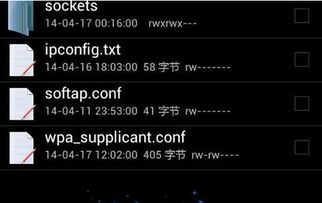
1. 进入设置界面:首先,打开你的安卓手机,找到并点击“设置”图标,进入设置界面。
2. 找到“无线和网络”:在设置界面中,向下滚动找到“无线和网络”选项,点击进入。
3. 选择“Wi-Fi”:在“无线和网络”界面中,找到“Wi-Fi”选项,点击进入。
4. 查看已连接的Wi-Fi:在“Wi-Fi”界面中,你会看到已经连接的Wi-Fi列表。找到你想要查看密码的Wi-Fi网络,点击它。
5. 查看密码:点击进入后,你会看到网络名称、信号强度、安全类型等信息。在这里,你可以直接看到密码,或者点击“忘记网络”来重新连接,此时系统会要求你输入密码。
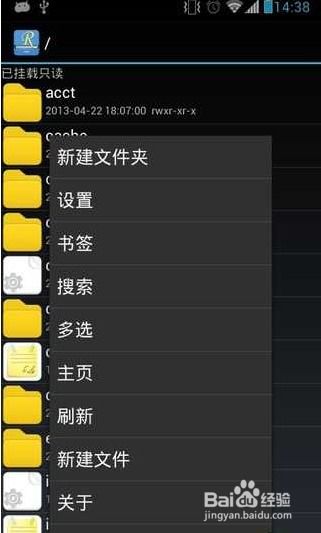
如果你觉得通过设置查看密码太麻烦,也可以尝试使用第三方应用来查看。
1. 下载并安装应用:在应用商店搜索“查看Wi-Fi密码”或“Wi-Fi密码查看器”等关键词,下载并安装一个合适的第三方应用。
2. 打开应用:安装完成后,打开应用,你通常会看到一个Wi-Fi列表。
3. 查看密码:找到你想要查看的Wi-Fi网络,点击它,然后查看密码。
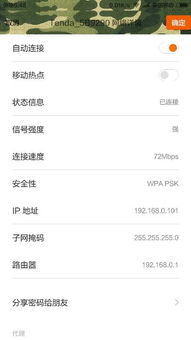
如果你对命令行比较熟悉,也可以通过命令行来查看网络密码。
1. 打开终端:在安卓手机中,找到并打开“终端”应用。
```
su
cat /data/misc/wifi/wpa_supplicant.conf
```
输入命令后,按回车键。
3. 查看密码:命令执行后,你会看到一个包含多个Wi-Fi网络的配置文件。在这个文件中,你可以找到你想要查看的Wi-Fi网络的密码。
1. 权限问题:在使用第三方应用或命令行查看密码时,可能会遇到权限问题。这时,你需要手动授予应用或命令行程序相应的权限。
2. 隐私问题:在查看网络密码时,请确保你拥有该Wi-Fi网络的访问权限,否则可能会侵犯他人隐私。
3. 安全风险:在使用第三方应用查看密码时,请确保下载的应用是来自正规渠道,避免下载恶意软件。
通过以上方法,相信你已经学会了如何查看安卓系统的网络密码。现在,你再也不用为这个问题烦恼了!快去试试吧!